Facebook fremstår som en ledende sosial medieplattform, som strekker seg utover tradisjonell deling av innlegg, og omfatter et mangfold av funksjoner, inkludert spill. Brukere har mulighet til å benytte sin Facebook-legitimasjon for å engasjere seg i både online og offline spill, forutsatt at de er autentisert gjennom en aktiv økt. Denne prosessen kan imidlertid tidvis mislykkes, og resultere i den frustrerende feilmeldingen «Facebook Session Expired». Dette er en hyppig forekommende utfordring som kan oppstå på tvers av operativsystemene Android, iOS, Mac og Windows. Dersom du også støter på denne feilen, vil denne artikkelen tilby veiledning om hvordan du kan løse problemet med utløpt Facebook-appøkt på Android. Les videre for å lære mer.
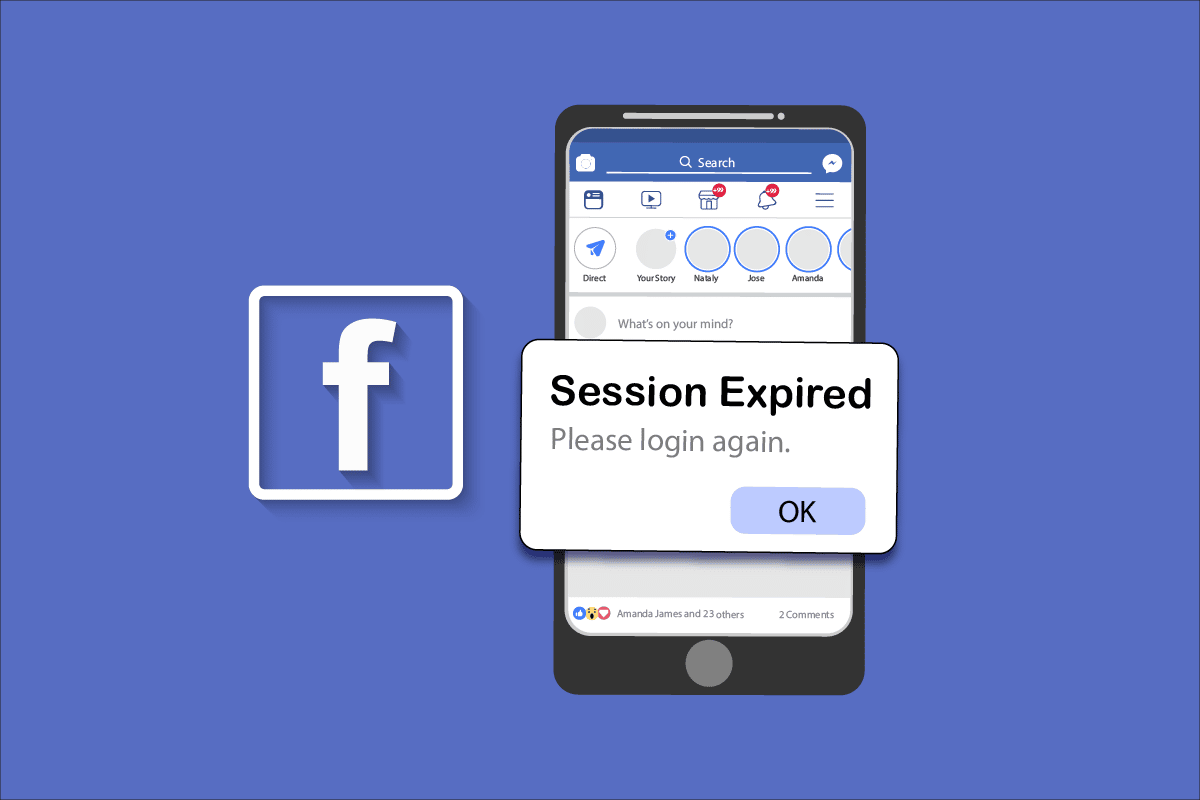
Løsning på «Facebook-økten utløpt»-feilen på Android
Økter på nettsider er avgjørende for å muliggjøre tilgang til dine foretrukne nettjenester når som helst. Disse øktene er utformet for å logge deg ut etter en viss periode, en sikkerhetsforanstaltning som forhindrer uvedkommende tilgang til dine personlige opplysninger. Facebook opererer med en lignende mekanisme, men økter benyttes hovedsakelig for tredjepartsapplikasjoner og tjenester. Dette innebærer at du sjeldnere vil oppleve «Facebook Session Expired» feilen direkte i den offisielle Facebook-appen.
Enkelt sagt kontrollerer Facebook gyldigheten av økten, og dersom du har vært inaktiv over en lengre periode, kan du oppleve at økten utløper.
Hva forårsaker utløpt Facebook-appøkt?
Nedenfor er en oversikt over faktorer som kan bidra til at Facebook-økten utløper på din Android-enhet:
- Feilen kan oppstå dersom du logger deg inn på Facebook via en annen app, selv om det er på samme Android-enhet.
- Du kan manuelt ha logget deg ut av Facebook-kontoen din.
- Tekniske feil på din Facebook-konto.
- Korrupte Facebook-appbuffer på din Android.
- Ustabile internettforbindelser.
- Bruk av utdaterte applikasjoner og Android OS.
Nå som du har innsikt i årsakene bak feilen, er det på tide å se nærmere på trinnene som kan hjelpe deg med å løse «Facebook Session Expired» feilen på Android.
Metode 1: Omstart av Android-enheten
En omstart er en effektiv og rask metode for å løse midlertidige feil på Android-enheter. For å korrigere «Facebook Session Expired» feilen, følg disse instruksjonene for omstart:
1. Hold inne av/på-knappen på siden av mobilen din.
2. Velg deretter «Start på nytt» i menyen som dukker opp.

Merk: Du kan også velge «Slå av» for å skru av enheten. I så fall, hold inne av/på-knappen for å slå den på igjen etter en kort stund.
3. Vent til telefonen har startet på nytt, og sjekk om Facebook-feilen er forsvunnet.
Metode 2: Logg inn på Facebook på nytt
Dersom feilen vedvarer, er en enkel løsning å logge ut av Facebook-kontoen din og deretter logge inn igjen. Følg disse stegene:
1. Åpne Facebook og trykk på ikonet med tre linjer øverst til høyre.
2. Velg «Logg ut» nederst på skjermen.

3. Vent til du er logget ut av Facebook.

4. Etter noen sekunder, trykk på Facebook-kontoen din for å logge inn igjen.

Sjekk nå om feilen er løst.
Metode 3: Verifiser Facebook-serverstatus
Før du feilsøker din egen enhet, bør du sjekke om Facebook-serveren er nede for vedlikehold. Du kan bruke nettsteder som Downdetector for å sjekke om Facebook sine servere opererer normalt.
1. Gå til Downdetectors offisielle nettside.

2. Bekreft at brukerrapporter ikke indikerer noen aktuelle problemer med Facebook.
2A. Hvis rapporten viser at det ikke er noen problemer, er det ikke en serverfeil. Fortsett da med de andre feilsøkingstipsene i denne artikkelen.
2B. Hvis det rapporteres feil eller vedlikehold, må du vente til problemet er løst.
Metode 4: Feilsøk internettforbindelsen
En ustabil internettforbindelse kan forhindre en vellykket økt på Android-enheten. Test internettforbindelsen ved å åpne en nettleser og søke etter noe. Hvis du ikke får resultater, er internettforbindelsen ikke stabil. Dobbeltsjekk at du har aktivert Wi-Fi eller mobildata. Hvis du bruker en VPN, deaktiver denne midlertidig. Sørg for at mobildata er aktivert ved å følge instruksjonene under:
1. Trykk på Innstillinger-ikonet på startskjermen.

2. Velg «SIM-kort og mobilnettverk».

3. Kontroller at mobildata er aktivert.

4. Hvis du befinner deg utenfor ditt vanlige dekningsområde (ved bruk av roaming), velg «Avanserte innstillinger».
Merk: Roaming kan medføre ekstra kostnader fra din operatør.

5. Aktiver internasjonal roaming og sett den til «Alltid».

6. Trykk på «Dataroaming».

7. Bekreft forespørselen ved å trykke på «Slå på».

Kontroller nå om feilen er løst. Hvis ikke, følg de neste trinnene.
Metode 5: Aktiver bakgrunnsdata
I tillegg til mobildata, må du sørge for at bakgrunnsdata er aktivert. Dette sikrer at Android-enheten din bruker mobildata selv i datasparemodus. For å aktivere bakgrunnsdata, følg disse instruksjonene:
1. Gå til Innstillinger-appen som før.

2. Velg «Apper».

3. Velg «Administrer apper» og deretter «Facebook».

4. Trykk på «Begrenset databruk».

5. Forsikre deg om at Wi-Fi og mobildata (SIM 1) og mobildata (SIM 2) er valgt, hvis aktuelt. Trykk deretter på «OK».

Nå har Android-enheten full tilgang til mobildata, selv i datasparemodus. Kontroller om dette løser feilen.
Metode 6: Tving avslutning av Facebook
Å tvinge en app til å avslutte er forskjellig fra å bare lukke den. Tvunget avslutning vil stoppe alle bakgrunnsprosesser, og du må starte appen fra bunnen av neste gang du åpner den. Dette kan løse feil i appen. For å tvinge avslutning, følg disse instruksjonene:
1. Start Innstillinger-appen som før.

2. Velg «Apper».

3. Velg «Administrer apper» og deretter «Facebook».

4. Trykk på «Tving avslutning» nederst til venstre.

5. Bekreft ved å trykke på «OK».

Start Facebook på nytt og sjekk om feilen er borte.
Metode 7: Slett Facebook App Cache
Cache lagrer midlertidige data for å gjøre apper raskere. Disse dataene kan bli korrupte over tid, og potensielt forårsake «Facebook Session Expired»-feilen. Det er anbefalt å tømme appens cache regelmessig. Følg disse instruksjonene:
1. Gå til startskjermen og trykk på Innstillinger-appen.

2. Velg «Apper».

3. Velg «Administrer apper» og deretter «Facebook».

4. Trykk på «Lagring».

5. Trykk på «Tøm data» og deretter «Tøm hurtigbuffer».

6. Du kan også velge «Slett alle data» for å fjerne all lagret informasjon.

Sjekk om dette løser feilen.
Metode 8: Legg til Facebook-kontoen på nytt
Hvis de tidligere metodene ikke har hjulpet, prøv å fjerne Facebook-kontoen fra enheten din og deretter legge den til igjen. Slik gjør du det:
1. Start Innstillinger på telefonen.

2. Rull ned og trykk på «Kontoer og synkronisering».

3. Trykk på «Facebook».

4. Trykk på «Mer».

5. Trykk på «Fjern konto».

Etter å ha fjernet kontoen, start Android på nytt og logg inn på Facebook igjen. Sjekk om feilen er borte.
Metode 9: Oppdater Facebook-appen
Det er viktig å sørge for at du har den nyeste versjonen av Facebook-appen. Gå til Play Store og sjekk om appen trenger en oppdatering. Følg disse stegene:
1. Start Play Butikk fra startskjermen.

2. Søk etter «Facebook».

3A. Hvis en oppdatering er tilgjengelig, trykk på «Oppdater».
3B. Hvis appen er oppdatert, vil du kun se alternativene «Åpne» og «Avinstaller». Gå da videre til neste feilsøkingsmetode.

4. Vent til appen er oppdatert, og sjekk om feilen er løst.
Metode 10: Oppdater Android OS
Oppdatering av Android OS kan hjelpe med å løse feil, inkludert «Facebook Session Expired». Telefonen din oppdaterer seg vanligvis automatisk, men det kan være lurt å sjekke for oppdateringer manuelt. Følg trinnene i guiden «3 måter å se etter oppdateringer på Android-telefonen din».

Når Android OS er oppdatert, sjekk om feilen er borte.
Metode 11: Tøm nettleserens cache
Cache og informasjonskapsler gjør nettsurfing raskere, men de kan over tid fylle opp diskplass. De kan også forårsake problemer med applikasjoner, inkludert «Facebook Session Expired». Hvis du bruker Facebook i nettleseren, bør du tømme cache og informasjonskapsler. Følg instruksjonene i guiden «Slik sletter du buffer og informasjonskapsler på Android-enheter».

Etter å ha tømt cache, sjekk om feilen er løst.
Metode 12: Bruk Facebook-nettversjonen
Hvis feilen vedvarer, kan det være nyttig å analysere om problemet ligger i selve telefonen eller appen. Prøv å bruke Facebook på en annen telefon. Hvis feilen ikke oppstår der, kan problemet skyldes din app. I så fall kan du prøve å installere appen på nytt. Hvis du opplever den samme feilen på en annen telefon, må du fortsette med feilsøkingstrinnene som er listet i denne artikkelen. Prøv også å bruke Facebook sin nettversjon for å se om feilen vedvarer der.

Metode 13: Installer Facebook-appen på nytt
Hvis alle feilsøkingstrinnene ikke har hjulpet, kan det være nødvendig å installere Facebook på nytt. Vær oppmerksom på at dette sletter alle dine chatter. Sikkerhetskopier derfor dine data før du avinstallerer appen. Følg disse trinnene:
1. Gå til Play Store og søk etter «Facebook».

2. Trykk på «Avinstaller».

3. Vent til appen er avinstallert. Søk deretter etter Facebook igjen og trykk på «Installer».
4. Når appen er installert, trykk på «Åpne».
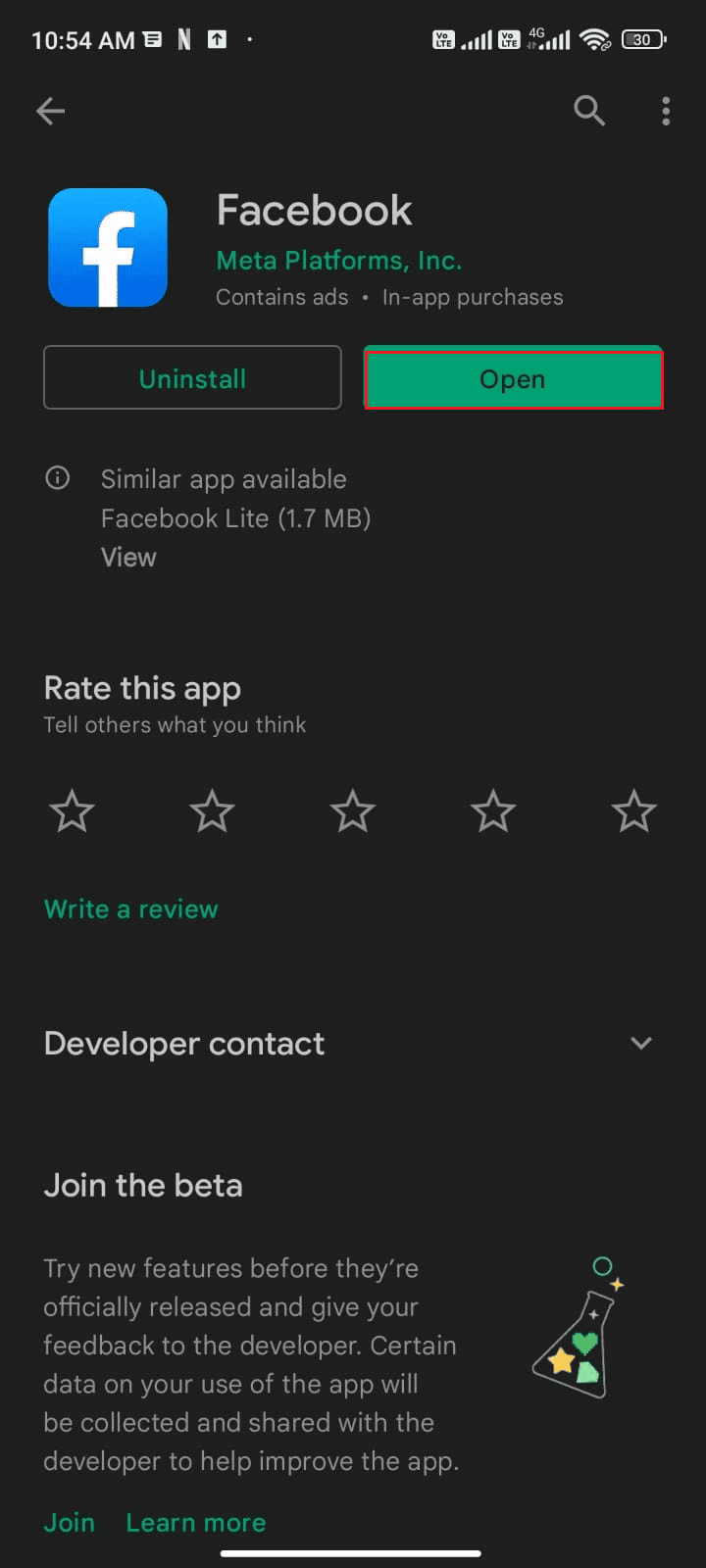
5. Gjenopprett dataene dine, hvis du ønsker det, og sjekk om feilen er løst.
Metode 14: Kontakt Facebook-støtte
Hvis ingen av metodene ovenfor hjelper, kontakt Facebooks offisielle supportteam for hjelp. Deres hjelpes